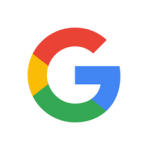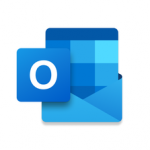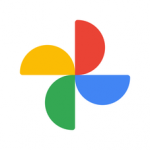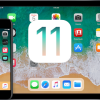MacやWindows PCなどのパソコンを家族で共有して使用している場合には、アマゾンなどのオンラインショッピングなどで検索したすべての情報が他の誰かに見られてしまうかもしれません。誕生日などのプレゼントで誰かを驚かそうとしている場合やちょっと恥ずかしい買い物をしている場合には、検索履歴を削除しておいたほうがいいかもしれません。
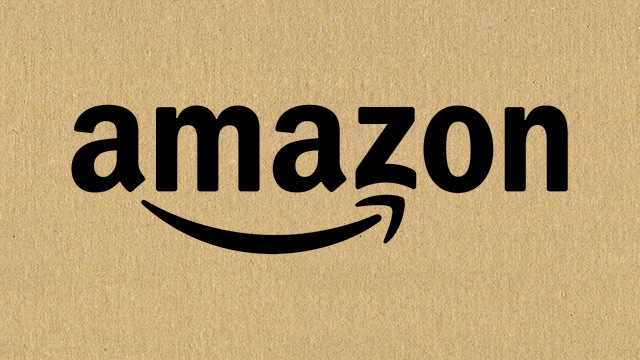
Amazonでのお買い物の際に検索した品物はすべて閲覧履歴に保存されてしまいます。だけど安心してください。閲覧履歴は表示して編集することが可能です。もちろん、閲覧履歴をひとつづつ、あるいはすべてをいっぺんに削除することも可能で、それを行うことも簡単です。
アマゾンの閲覧履歴を削除する方法
- Amazonの検索履歴を削除するには、まずAmazonのWebサイトにアクセスし、もしアカウントにログインしていない場合には、ここでログインしておきます。
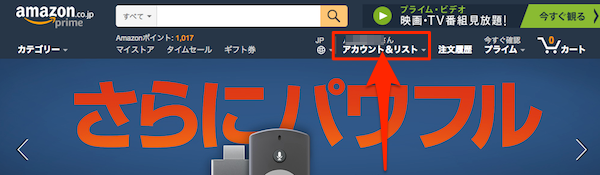
- ログインしている状態で、画面を下スクロールしていくと「最近閲覧した商品とおすすめ商品」セクションの右下に小さな文字で[閲覧履歴を表示して編集する]ボタンを見つけることができます。
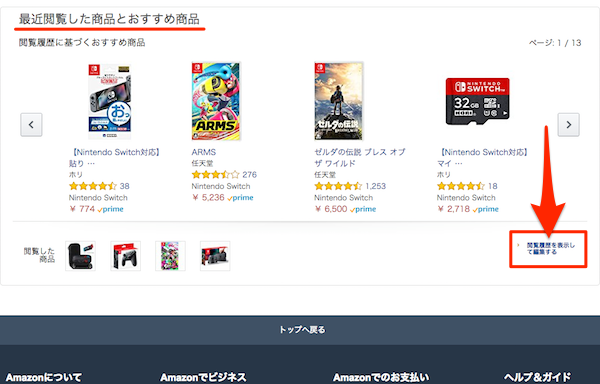
- すると、「閲覧した商品」ページが表示されます。ここで、閲覧商品を個別に削除する場合には、商品の右下の[削除]ボタンをクリックします。
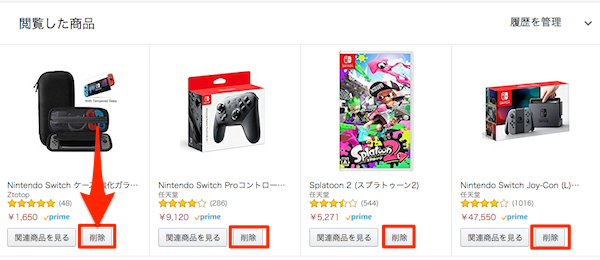
- もし、一括して閲覧した商品を削除したい場合には、画面右上の[履歴を管理]ボタンをクリックします。
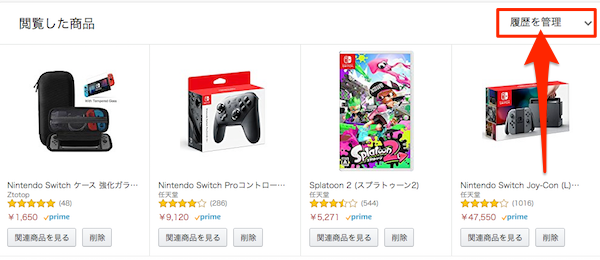
すると、[履歴を管理]ボタン下に[履歴を管理]項目が表示されます。ここでは、[すべての項目を削除]したり、[閲覧履歴のオン/オフ]の設定を行うことができます。
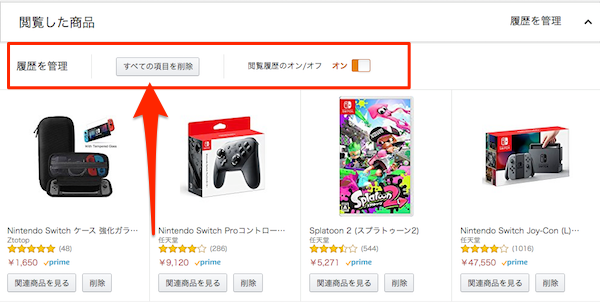
The following two tabs change content below.


ガジェット好きなオヤジです。iPhoneやMac・PCを使っていて、ふとしたときに感じた疑問なんかを自分なりに解決した記事を書いていきます。また、時には楽しい動画なんかもアップしていくつもりです。どうぞよろしく!